இந்தக் கட்டுரையில் பல்வேறு திருத்தங்களை வழங்குவதை நோக்கமாகக் கொண்டுள்ளது. விண்டோஸை தொழிற்சாலை மீட்டமைக்க முடியாது 'பிழை.
'விண்டோஸை தொழிற்சாலை மீட்டமைக்க முடியாது' பிழையை எவ்வாறு சரிசெய்வது?
கூறப்பட்ட பிழையை சரிசெய்ய நீங்கள் முயற்சிக்கக்கூடிய திருத்தங்கள் இங்கே:
- தொடக்க பழுதுபார்ப்பை இயக்கவும்
- DISM ஸ்கேன் இயக்கவும்
- SFC ஸ்கேன் இயக்கவும்
- reagentc.exe ஐ மீண்டும் இயக்கவும்
- கணினி மீட்பு புள்ளியைப் பயன்படுத்தவும்
- நிறுவல் ஊடகத்தைப் பயன்படுத்தவும்
- சுத்தமான நிறுவல்
அனைத்து முறைகளையும் ஒவ்வொன்றாக ஆராய்வோம்.
சரி 1: தொடக்க பழுதுபார்ப்பை இயக்கவும்
முதலில், அனைத்து வகையான விண்டோஸ் பிழைகளையும் கையாள்வதால், விண்டோஸ் தொடக்க பழுதுபார்ப்பை இயக்கவும். அந்த காரணத்திற்காக, முதலில், திறக்கவும் ' அமைப்புகள் ' இருந்து ' தொடக்க மெனு ”:
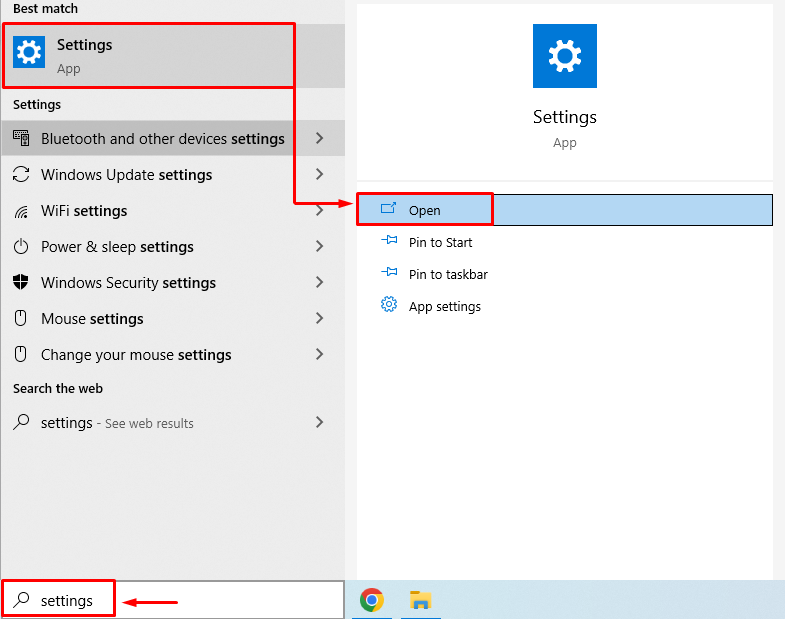
அமைப்புகள் சாளரம் தொடங்கப்பட்டதும், கண்டுபிடித்து, '' புதுப்பித்தல் & பாதுகாப்பு ”:
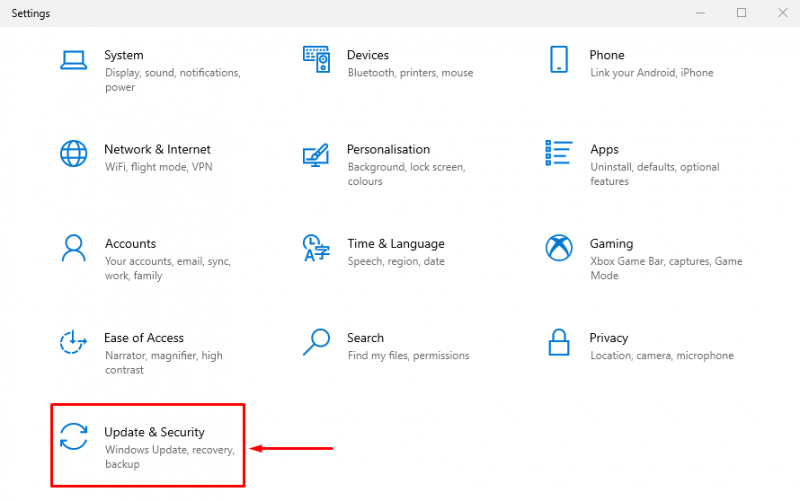
க்கு நகர்த்து மீட்பு ”பிரிவு. கிளிக் செய்யவும் ' இப்போது மீண்டும் தொடங்கவும் மீட்பு பயன்முறையில் துவக்க பொத்தான்:
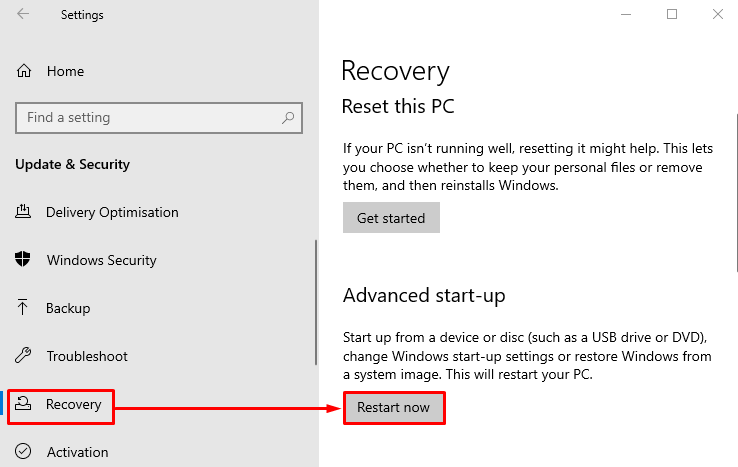
தேர்ந்தெடு ' சரிசெய்தல் 'கீழே உள்ள விருப்பங்களிலிருந்து:
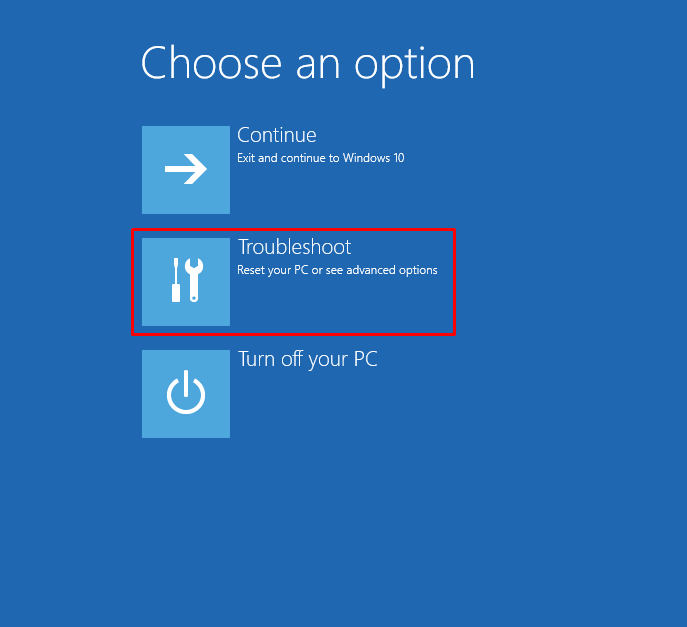
தேர்ந்தெடு ' மேம்பட்ட விருப்பங்கள் ”:
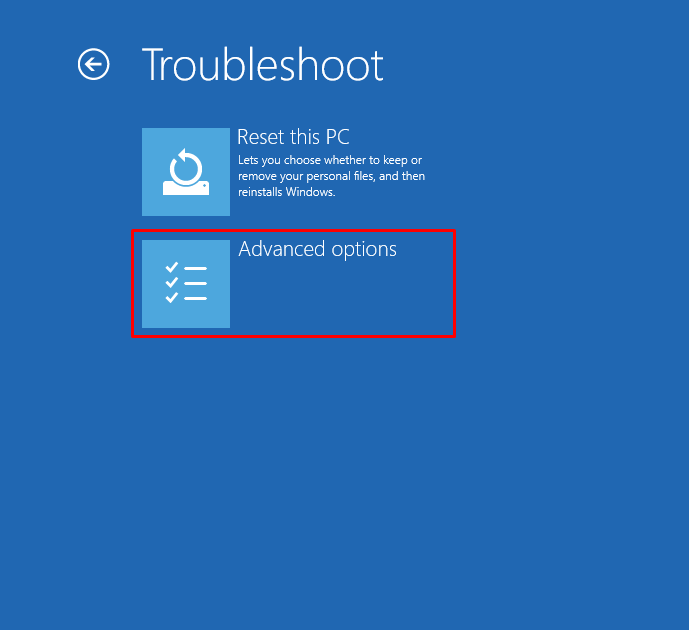
இருந்து ' மேம்பட்ட விருப்பங்கள் 'சாளரம், தேர்ந்தெடு' தொடக்க பழுது ”:
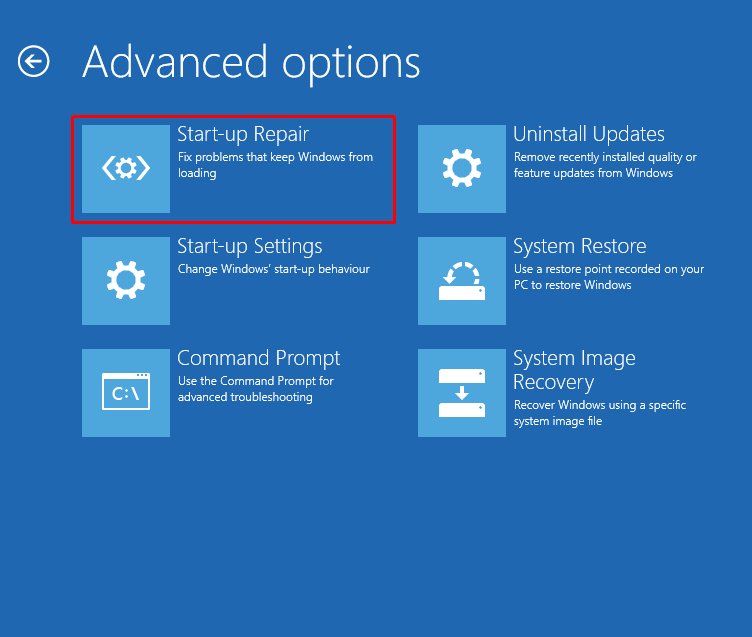
விண்டோஸ் 10 ஐ சரிசெய்ய தொடக்க பழுது தொடங்கியது:
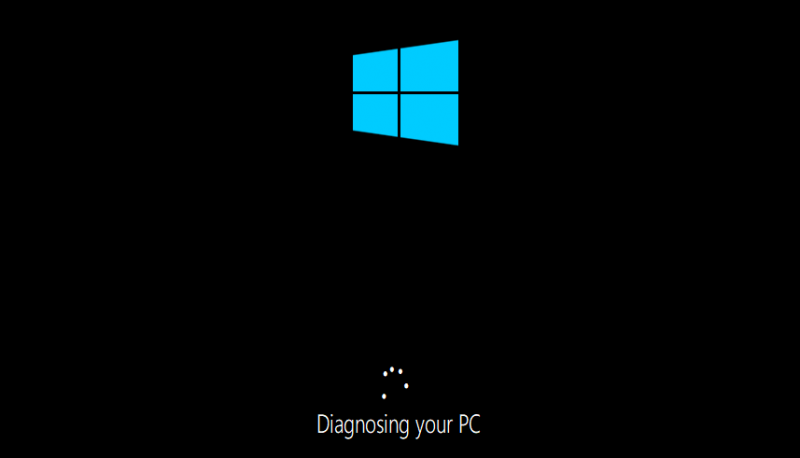
பழுதுபார்க்கும் செயல்முறை முடிந்ததும். விண்டோஸை மறுதொடக்கம் செய்து, சிக்கல் சரி செய்யப்பட்டுள்ளதா என சரிபார்க்கவும்.
சரி 2: DISM ஸ்கேன் இயக்கவும்
DISM அல்லது வரிசைப்படுத்தல் பட சேவை மற்றும் மேலாண்மை ஸ்கேன் ஆகியவற்றை இயக்குவது விண்டோஸ் படக் கோப்பைப் புதுப்பிக்க உதவும். இது இறுதியில் கூறப்பட்ட பிழையை சரிசெய்யும். அந்த காரணத்திற்காக, துவக்கவும் ' கட்டளை வரியில் 'இலிருந்து ஒரு நிர்வாகியாக' தொடக்க மெனு ”:
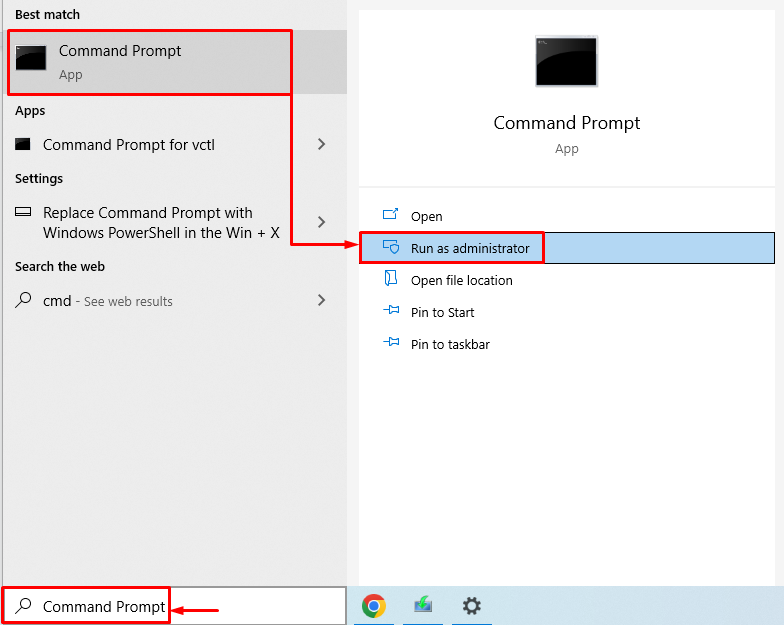
டிஐஎஸ்எம் ஸ்கேன் தொடங்க, கீழே உள்ள கட்டளையை டெர்மினலில் இயக்கவும்:
> டிஐஎஸ்எம் / நிகழ்நிலை / சுத்தம்-படம் / ஆரோக்கியத்தை மீட்டமை 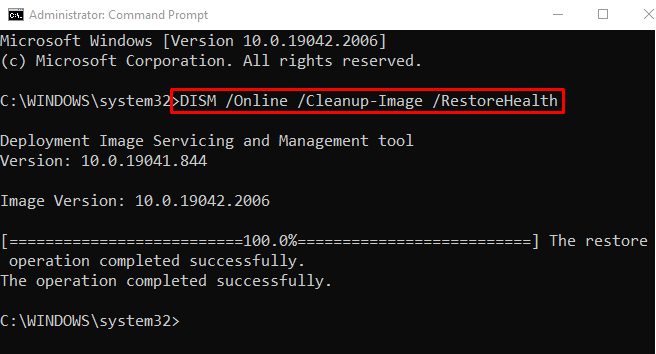
DISM ஸ்கேன் விண்டோஸ் படத்தை சரிசெய்து முடித்து, 100% ஆரோக்கியத்தை மீட்டெடுத்தது. இப்போது, விண்டோஸ் 10 ஐ மறுதொடக்கம் செய்து, சிக்கல் தீர்க்கப்பட்டதா இல்லையா என்பதைச் சரிபார்க்கவும்.
சரி 3: SFC ஸ்கேன் இயக்கவும்
SFC ஸ்கேன் அல்லது சிஸ்டம் ஃபைல் செக்கர் ஸ்கேன் இயக்குவது காணாமல் போன மற்றும் சிதைந்த கணினி கோப்புகளை சரி செய்யும். அந்த காரணத்திற்காக, தொடங்கவும் ' CMD ” தொடக்க மெனு வழியாக. ஸ்கேன் செய்ய கீழே உள்ள குறியீட்டை இயக்கவும்:
> sfc / இப்போது ஸ்கேன் செய்யவும் 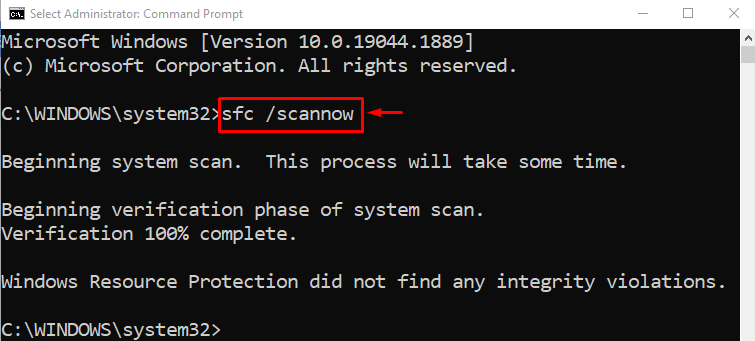
SFC ஸ்கேன் முடிக்க பல நிமிடங்கள் ஆனது. கணினியை மறுதொடக்கம் செய்து சிக்கல் தீர்க்கப்பட்டதா என்று பார்க்கவும்.
சரி 4: ReAgentc.exe கோப்பை மீண்டும் இயக்கவும்
'இணைய தளங்களில் நிறைய விண்டோஸ் பயனர்கள் ' மீண்டும் செயல்படுத்துவதாகப் புகாரளித்தனர் எதிர்வினை ” பிழையை சரிசெய்ய அவர்களுக்கு உதவியது. அந்த காரணத்திற்காக, திறக்கவும் ' கட்டளை வரியில் ” விண்டோஸ் ஸ்டார்ட் மெனு வழியாக.
டெர்மினலில் கீழே உள்ள கட்டளையை இயக்கவும்:
> எதிர்வினை / முடக்கு 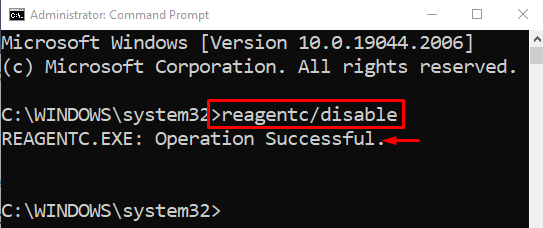
Reagentc வெற்றிகரமாக முடக்கப்பட்டது.
முனையத்தில் கீழே உள்ள கட்டளையை இயக்குவதன் மூலம் வினைகளை மீண்டும் இயக்கவும்:
> எதிர்வினை / செயல்படுத்த 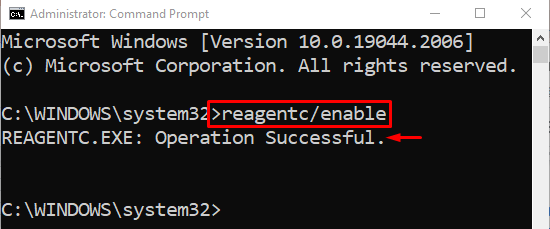
மேலே உள்ள கட்டளையை இயக்குவதன் மூலம் வினைகள் கட்டளை இயக்கப்பட்டது.
சரி 5: கணினி மீட்டெடுப்பு புள்ளியைப் பயன்படுத்தவும்
'ரீஸ்டோர் பாயிண்ட்ஸ்' உருவாக்குவது விண்டோஸை மீட்டெடுக்கும் புள்ளியை உருவாக்கிய இடத்திற்கு மீட்டமைக்கிறது. அந்த காரணத்திற்காக, திறக்கவும் ' மீட்டெடுப்பு புள்ளியை உருவாக்கவும் 'தொடக்க மெனு வழியாக:

'க்கு மாறவும் கணினி பாதுகாப்பு ”பிரிவு. உறுதி செய்து கொள்ளுங்கள்' கணினி பாதுகாப்பு ' இருக்கிறது ' அன்று ”. தேர்ந்தெடு ' கணினி மீட்டமைப்பு ”:

கிளிக் செய்வதன் மூலம் ' கணினி மீட்டமைப்பு ” என்ற விருப்பம் பின்வரும் விண்டோவை திறக்கும். 'ஐ கிளிக் செய்யவும் அடுத்தது ' பொத்தானை:
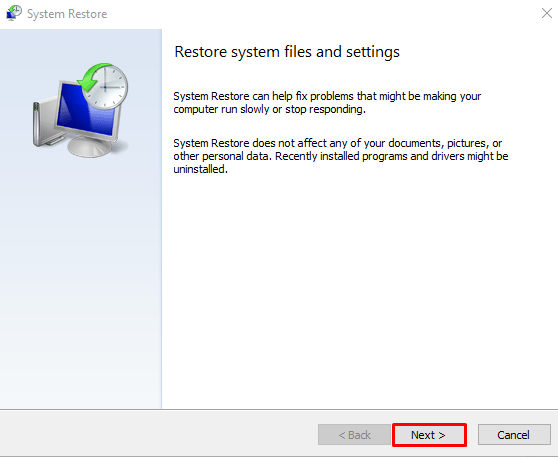
'விண்டோஸ் மீட்டெடுப்பு புள்ளி' என்பதைத் தேர்ந்தெடுத்து '' ஐ அழுத்தவும். அடுத்தது ' பொத்தானை:
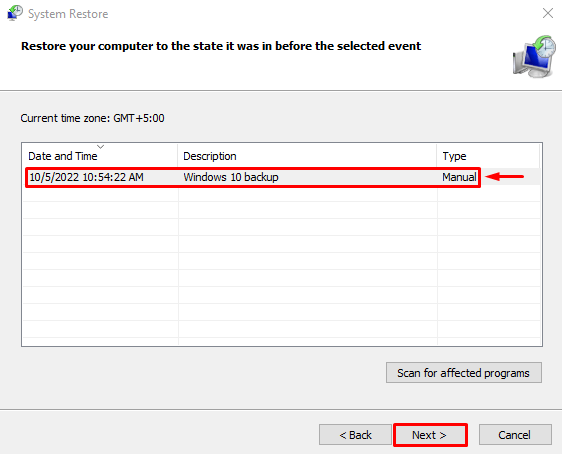
தேர்ந்தெடுக்கவும் ' முடிக்கவும் 'விண்டோஸை மீட்டமைப்பதை முடிக்க பொத்தான்:
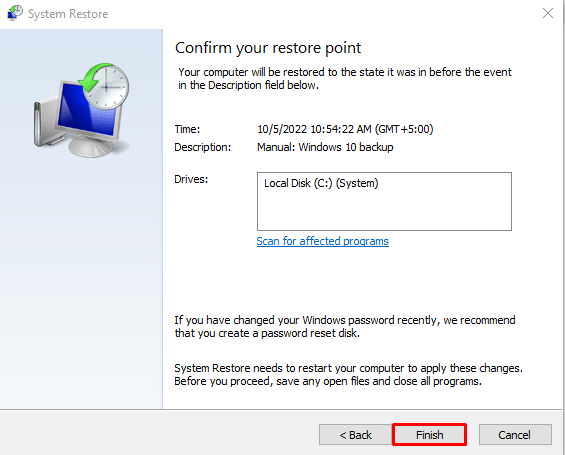
விண்டோஸ் 10 ஐ மறுதொடக்கம் செய்து, சிக்கல் தீர்க்கப்பட்டதா இல்லையா என்பதை இப்போது சரிபார்க்கவும்:
சரி 6: நிறுவல் ஊடகத்தைப் பயன்படுத்தவும்
மைக்ரோசாப்டின் நிறுவல் ஊடகக் கருவியும் கூறப்பட்ட சிக்கலைத் தீர்க்கும் திறன் கொண்டது. அந்த நோக்கத்திற்காக, முதலில், கொடுக்கப்பட்ட கருவியை பதிவிறக்கவும் இணைப்பு ஸ்கிரீன்ஷாட்டில் கீழே காட்டப்பட்டுள்ளபடி அதை நிறுவவும்:
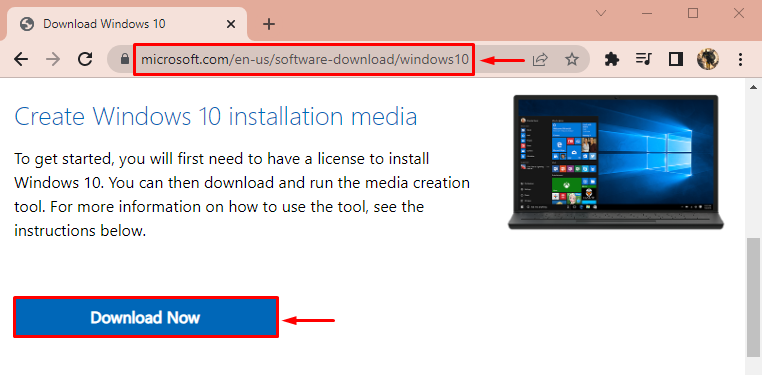
தேர்ந்தெடு ' ஏற்றுக்கொள் 'கீழே உள்ள ஸ்கிரீன்ஷாட்டில் இருந்து:
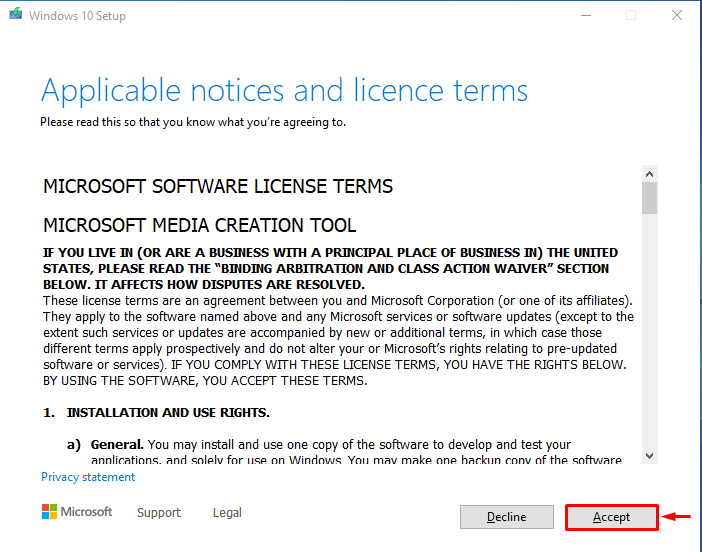
தேர்ந்தெடு ' நிறுவல் ஊடகத்தை உருவாக்கவும் ' மற்றும் அடிக்கவும் ' அடுத்தது ' பொத்தானை:
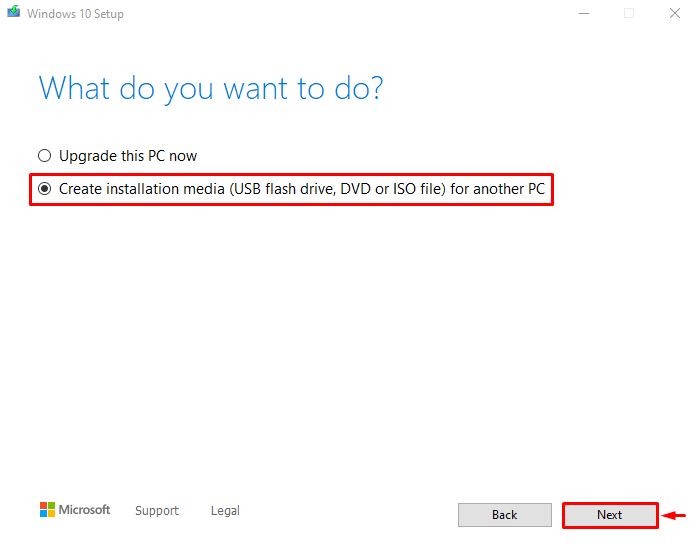
உங்கள் சொந்த விருப்பத்தின் அமைப்பை நீங்கள் தேர்ந்தெடுக்கலாம் அல்லது '' என்பதைக் கிளிக் செய்யலாம் இந்த கணினிக்கு பரிந்துரைக்கப்பட்ட விருப்பங்களைப் பயன்படுத்தவும் ', மற்றும் ' அடிக்கவும் அடுத்தது ' பொத்தானை:
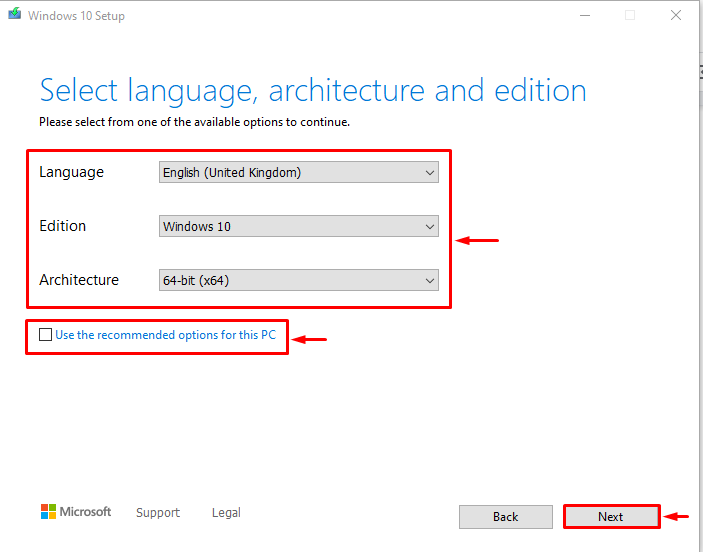
தேர்வு செய்யவும்' USB ஃபிளாஷ் டிரைவ் ', மற்றும் ' அடிக்கவும் அடுத்தது ' பொத்தானை:
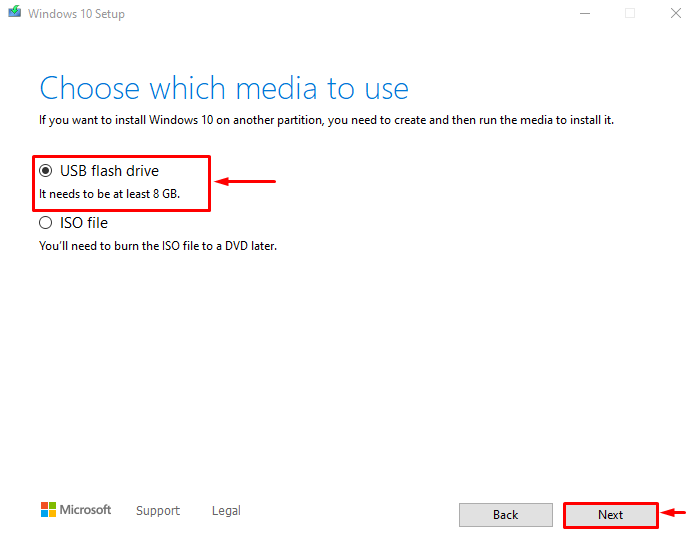
இது துவக்கக்கூடிய USB டிரைவை உருவாக்கும். ஃபிளாஷ் துவக்கப்படும் போது, விண்டோஸை மறுதொடக்கம் செய்து விண்டோஸ் நிறுவலைத் தொடங்கவும்.
சரி 7: நிறுவலை சுத்தம் செய்யுங்கள்
க்ளீன் இன்ஸ்டால் என்பது விண்டோஸின் முந்தைய பதிப்பை ஹார்ட் டிஸ்கில் இருந்து அகற்றி விண்டோஸ் நிறுவப்படும் ஒரு செயல்முறையாகும். ஒரு சுத்தமான நிறுவல் குறிப்பிட்ட சிக்கலை தீர்க்கும்.
முடிவுரை
' விண்டோஸை தொழிற்சாலை மீட்டமைக்க முடியாது ” தொடக்க பழுதுபார்ப்பை இயக்குதல், DISM ஸ்கேன் இயக்குதல், SFC ஸ்கேன் இயக்குதல், reagentc.exe ஐ மீண்டும் இயக்குதல், கணினி மீட்டமைத்தல், நிறுவல் ஊடகத்தைப் பயன்படுத்துதல் அல்லது சுத்தமான நிறுவலைச் செய்தல் உள்ளிட்ட பல்வேறு முறைகளைப் பயன்படுத்தி பிழையைத் தீர்க்க முடியும். இந்த வலைப்பதிவு கூறப்பட்ட பிழையை சரிசெய்ய பல்வேறு முறைகளை வழங்கியுள்ளது.